今回は、スマホで確定申告をするやり方についてご紹介します。
個人事業主の人はもちろん、会社員などの給与所得者でも最近では副業をする人が増えてきているので、確定申告をする人も年々増えていると思います。
「スマホから銀行振込」「スマホで物を買う」「スマホで仕事する」等々、
スマホで何でもできるようになってきている昨今、
2017年になってようやく、iphone、Androidなどの、スマホだけで確定申告ができるようになりました。
実際のところ、
日々の取引が多い業種(例えば飲食業とか・・)などの会社や個人事業主にとっては、取引の記帳から確定申告書作成まですべてスマホだけで完結させるのはまだ現状厳しくて、スマホとパソコンを併用して使った方が効率良いケースが多いと思いますが、、
一方で、
会社員で副業をしている人、
毎月の取引回数がそこまで多くない業種や働き方(例えば、まとまった売上が月に数回の仕事や、仕入れが必要ない仕事など)の個人事業主やフリーランスの人、
などにとっては、スマホだけで確定申告が簡単にできてしまうことによる効率化の面で非常に大きなメリットがあると思います。
今回ご紹介する「スマホで確定申告する方法」の内容は、以下のような方に役立つ内容かと思います。
- パソコンを持っていないけど確定申告をする必要がある人
パソコンは普段仕事で会社でしか使ってなくて自宅にはパソコンがない。日々の生活はスマホやタブレットで事足りていて、確定申告のためにパソコンを買うのもちょっと・・と思っている方、など。 - パソコンよりもスマホ(スマホアプリ)を使う方が慣れている人
今までクラウド会計ソフトのスマホアプリでは、領収書やレシートの入力しかできなかったアプリがほとんどでしたが、「会計アプリfreee」では、領収書などの入力はもちろん、確定申告書の作成まで簡単にできてしまう機能を搭載しています。 - いつもパソコンで確定申告関連の作業をしているけど、より効率化したい人
前述のとおり、クラウド会計ソフトのスマホアプリでできることが以前に比べてかなり増えています。パソコンでの確定申告関連の作業をメインとしつつも、日々のデータ入力などは「会計アプリfreee」を使うようにすれば、忙しい日中の移動中や、ちょっとした隙間時間にパソコンを開かずとも作業完了できるようになります。
それでは、より具体的に紹介していきたいと思います。
スマホで確定申告をするやり方とは?
「会計アプリfreee」を使えば、スマホで確定申告ができる!
スマホで確定申告をするなら「会計アプリfreee」がおすすめです。(他のアプリなどが出てきたら随時情報アップデート予定です)
「会計アプリfreee」とは、クラウド会計サービスのシェアNo.1の「freee」と連携しているスマホアプリで、「freee」は数多くあるクラウド会計サービスの中でも初となる、スマホで確定申告を可能にしたクラウド会計サービスです。
「freee」以外のクラウド会計サービス大手「マネーフォワードクラウド」「弥生会計クラウド」なども当然スマホアプリを提供していますが、機能としては、レシートなどのデータ入力のみであったり、売上や経費状況などのレポート機能に特化している、といった程度で、
「会計アプリfreee」以外のスマホアプリは、確定申告書の作成機能は持ち合わせていません。
まず確定申告の大まかな流れを把握しましょう
スマホで確定申告ができると言っても、確定申告に必要な書類の数や流れが従来と大きく変わるわけではありません。
スマホで確定申告をするということは、従来、紙の書類に入力していた作業や、パソコンのクラウド会計ソフトでやっていた作業、などをスマホアプリで代替しましょうという話です。
それでは、まず確定申告の大まかな流れを把握しましょう。
①日々の取引データの入力(売上、領収書やレシートなどの経費、人件費、等々)
↓
②確定申告に必要な書類の収集(支払調書、源泉徴収票、医療費控除の領収書、その他各種控除の証明に必要な書類、など)
↓
③確定申告申告書の作成
↓
④確定申告書の提出
↓
⑤税金の納付
この中で、②の書類収集はアプリ以外で行う作業のため、スマホアプリでできることは、①のデータ入力、③の確定申告書の作成、になります。
②④⑤は作業難易度、作業ボリュームとしては、①③に比べたらごくわずかです。
確定申告の作業の中で、特に大変なのが①と③。この①③の作業がスマホアプリで簡単に効率化できるというわけです。
「会計アプリfreee」を使ってスマホで確定申告をする方法
「会計アプリfreee」を使ってスマホで確定申告をする流れは以下のようになります。
① 「会計アプリfreee」に日々の取引データの入力
売上、領収書やレシートなどの経費、人件費、等々、日々の取引データを入力します。
レシートなどは、スマホカメラで写真撮影するだけでデータが取り込まれます。
銀行口座やクレジットカードを登録しておけば、関連データを自動で処理することもできます。
② 確定申告に必要な書類の収集
支払調書、源泉徴収票、医療費控除の領収書、その他各種控除の証明に必要な書類、など、確定申告に必要な書類を集めておきます。
ここで収集する書類は、③の確定申告書に入力する情報として必要ですので、会社員であれば会社から源泉徴収票をもらったり、病院に支払った医療費があれば領収書を保管しておく、などが必要となります。
③ 「会計アプリfreee」で確定申告書の作成
アプリに表示される質問にステップ形式で答えていくだけで、あっという間に確定申告が作成できてしまいます。
例えば、「病気やケガで病院に行きましたか?」という質問に対して、医療費の領収書の内容を登録するだけ。
従来の医療費控除の金額を確定申告書のどこに記入すればいいかわからない・・といった悩みから解放されます。
④ 確定申告書の提出
③で作成した確定申告書を税務署に提出する必要があります。
確定申告書の提出方法は、以下の3通りあります。
・税務署に直接行って提出
・書類を郵送で税務署に送って提出
・ネットに接続して電子申告e-taxで提出
確定申告書の提出方法については、次の項目で説明します。
⑤ 税金の納付
確定申告書で計算された税金を国に納付します。
税金の納付方法は、大きく分けて以下の4通りあります。
・銀行口座から振替納税する
・税務署や金融機関の窓口で現金に納付書を納付する
・e-taxを使ったダイレクト納付、ネットバンキングで電子納税する
・クレジットカードで納付する
私個人的には、「クレジットカードで納付する」がオススメです。
クレジットカードのポイントもつき(手数料がかかりますがポイント率が手数料率を上回ればお得)、実際の税金の支払いを合法的に1ヶ月遅らせることができる(クレジットカードの引き落としは支払日と1ヶ月ほどずれるため)、などのメリットがあるので。
クレジットカードで税金を納付する内容については、他の記事で紹介していますので、あわせてご覧ください。
「ようやく2017年1月から税金のクレジットカード払いが可能になりました。所得税、法人税、消費税などの国税をクレジットカード納付するメリットなど。」
スマホで作成した確定申告書の提出方法
先ほど、確定申告書の提出方法は、以下の3通りあると説明しました。
・税務署に直接行って提出
・書類を郵送で税務署に送って提出
・ネットに接続して電子申告e-taxで提出
このうち、
・税務署に直接行って提出
・書類を郵送で税務署に送って提出
は、どちらでもスマホで作成した確定申告書データを紙で印刷して、直接持っていくか、封筒に入れて郵送するか、となるため、印刷をする必要があります。
スマホで作成した書類を印刷する一般的な方法は2つ。
1つはWi-FiやBluetoothなどでワイヤレス接続をした家庭用プリンターを利用する方法。
しかし、スマホで確定申告書を作成する人がプリンターを自宅で持っている人も少ないと思います。
おすすめの2つめの方法が、コンビニのネットプリントを利用する方法です。
私も自宅では印刷する機会がたまにしかないので、プリンターは以前処分して、たまに印刷の必要があるときだけ近くのコンビニで印刷をしています。
セブンイレブン、ファミリーマートなどはもちろん、ほとんどのコンビニでスマホから印刷できるプリンターを置いてあります。
初回はスマホからコンビニのプリンターで印刷する手順はややこしいかもしれませんが、慣れれば簡単です。各コンビニのプリンターによって、手順が違うので、最寄りのコンビニのネットプリントの印刷方法を確認してみてください。例えばセブンイレブンなら、Googleで「セブンイレブン ネットプリント」と検索すれば、すぐにセブンイレブンの該当webサイトのページが表示されます。
クラウド会計「freee」なら電子申告もできてしまう
3つ目の確定申告書の提出方法である、
・ネットに接続して電子申告e-taxで提出
について。
データ連携しているWEB版のクラウド会計「freee」からなら、紙に印刷することなく、税務署に直接行く必要もなく、郵送の手間もなく、電子申告をすることが可能です。
つまり、スマホで作成した確定申告書を、データ連携している同じアカウントのクラウド会計「freee」から電子申告を使った直接確定申告書の提出がネットで可能になります。
「freee」からの電子申告については、今後詳しく紹介する記事を書きたいと思っています。
スマホで確定申告のために「会計アプリfreee」を利用するメリット
これまで「会計アプリfreee」を使って、スマホで確定申告をする方法を紹介してきましたが、「会計アプリfreee」を利用するメリットを整理しておきたいと思います。
①忙しい仕事の合間にもスマホで入力ができる
現金の記帳、領収書やレシート入力がスマホで完結。
レシートをスマホカメラで撮影するだけで情報を取り込むことができます。もちろん手入力でデータ入力も可能。
パソコンを使うことなく、移動中などの隙間時間に日々のデータ入力を済ませることができます。
②金融機関から明細を自動で取り込み
銀行口座、クレジットカードと連携しておくと、自動で取引が入力されます。
例えば、毎月の銀行口座引き落としの支払いなどは毎月入力する必要がなくなり、自動処理されます。
この機能は、非常に便利。日々の現金での取引を減らして、例えば、店舗で材料を購入する場合もできるだけクレジットカード払いにして経費を使うようにすれば、その分、経費入力が楽になっていきます。
③確定申告書もスマホで作成できる
今回ご紹介した内容で言うと、なんといってもこのメリットが一番でしょう。
アプリに表示される質問に答えていくだけで、簡単に確定申告書が作成できます。
質問形式という点が重要で、質問形式に答えるだけだから、例えば、以下の画像のように質問に答えながら記入していけばよいので、「医療費控除の金額を確定申告書のどこに記入すればいいのかわからない」といった従来はよくあった困りごとがなくなります。
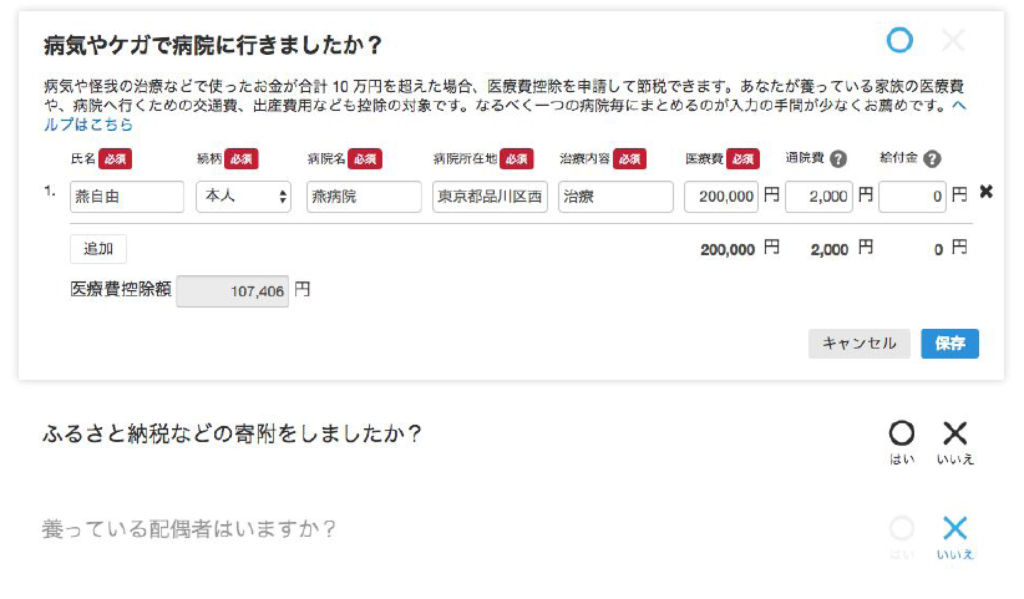
④セキュリティ面も安心
見逃しがちなメリットですが、これもクラウドサービスならではのメリットです。
「freee」はクラウド会計ソフト業界No.1だけあり、金融機関レベルのセキュリティでデータや通信を暗号化、データ保管をしていますし、クラウド上でデータが保管されているので、スマホやパソコンが壊れたり、紛失したとしても、データが消失することはなく、違うスマホやパソコンで「freee」にアクセスすればデータにアクセス可能です。
パソコンにダウンロードされたパッケージの会計ソフトを使っていたらパソコンが壊れたらデータのバックアップをとっていなかったら一発アウトですし、書類で保管していたら間違って紛失のリスクも高めです。
⑤スマホアプリのデータは、Web版freeeと即時反映される
Web版などでfreeeのアカウントを持っている場合は、スマホアプリfreeeをダウンロードすれば、同じアカウントで利用可能です。
そして、スマホアプリに入力したデータは、Web版にも即時反映されます。
溜まったレシートを大量に入力したい時はパソコンから、日々のレシートは小まめにスマホアプリから、といった使い分けも便利だと思います。
不安な方はガイドブックを見ながら
2017年12月に「freee」からスマホで確定申告をする方法をまとめたガイドブック的な書籍が発売されました。
初心者向けにわかりやすい内容ですので、書籍も見ながらやると安心かと思います。
スマホでかんたん確定申告 ~青色申告をラクに済ませるfreeeの使い方から節税のコツまで
おわりに
いかがでしたでしょうか。
私は、サラリーマン時代の副業で確定申告をしていた頃から、2010年に個人事業主になってまでを数えると、2019年2月〜3月の確定申告で、かれこれ11回目の確定申告を迎えます。
今まで使ってきた会計ソフトは、弥生の青色申告(パッケージソフト)→マネーフォワードクラウド会計→(現在)freee、といった流れになりますが、パッケージソフトを使っていたときと比べて、便利さ、効率性は雲底の差です。
便利なアプリやサービスを使えば、面倒な確定申告の作業に時間をとられず、本業など重要なことに時間を使うことができます。
今回紹介したスマホアプリを使って確定申告の作業を効率化して、もっと大事なことに時間を使っていくようにしましょう!
確定申告で所得税を納付するときはポイントが貯まるクレジットカード払いがおすすめです。
「ようやく2017年1月から税金のクレジットカード払いが可能になりました。所得税、法人税、消費税などの国税をクレジットカード納付するメリットなど。」
個人事業主にお得でおすすめなクレジットカードをまとめました。
「【個人事業主クレジットカードおすすめ10選】自営業・フリーランスでも審査に通りやすい事業用クレカカードを紹介します」
無料だけでなく、有料サービスも含めて個人事業主の確定申告を助けるwebサービスまとめもチェックしてみてください。
以上、「スマホで確定申告するやり方を紹介!会計アプリfreeeで簡単に確定申告書を作成する方法。」でした!
それではまた!




